Corrigir apenas chamadas de emergência e nenhum problema de serviço no Android
Publicados: 2021-03-27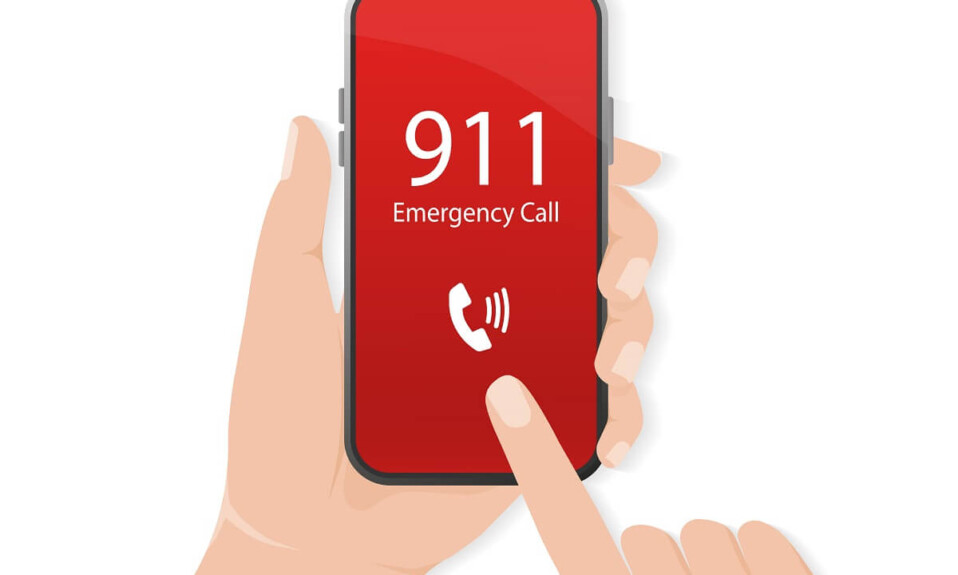
Muitos usuários do Android geralmente enfrentam “ Somente chamadas de emergência ” e “ Sem serviço ”, em que não podem usar seus telefones completamente. Nesses cenários, você não pode fazer ou receber chamadas nem enviar ou receber mensagens de texto. Torna-se ainda mais preocupante quando você também não consegue usar os serviços de dados.
Com este guia abrangente, ajudaremos você a corrigir apenas chamadas de emergência e nenhum problema de serviço no seu dispositivo Android. Leia até o final para obter a melhor solução de trabalho para que isso nunca mais fique preso em uma ilha.
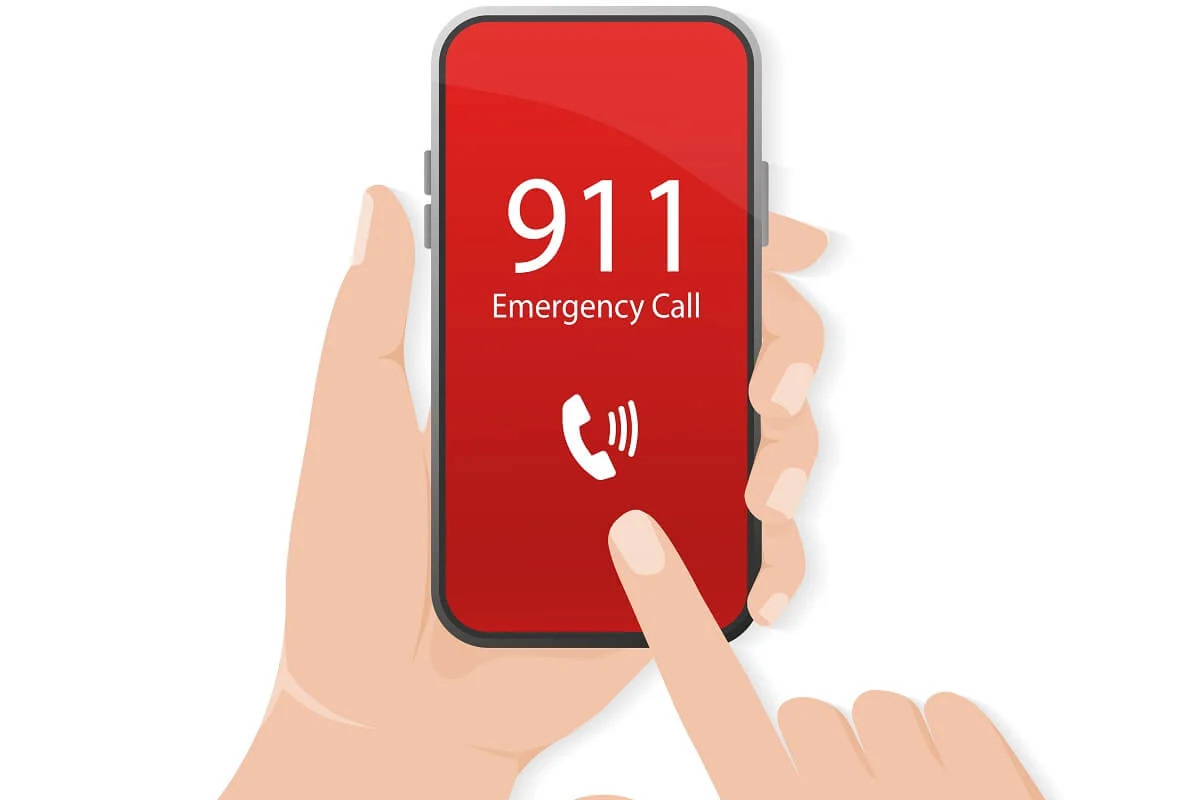
Conteúdo
- Corrigir apenas chamadas de emergência do Android e nenhum problema de serviço
- O que é o problema de apenas chamadas de emergência do Android e sem serviço?
- Quais são os motivos do erro Android Emergency Calls Only and No Service?
- 6 maneiras de corrigir o problema de apenas chamadas de emergência do Android e nenhum serviço
- Método 1: reinicie seu smartphone
- Método 2: Atualize sua conexão de rede
- Método 3: Reinsira o cartão SIM
- Método 4: Garantir pagamentos pontuais ao seu provedor de serviços
- Método 5: selecione a rede da operadora manualmente
- Método 6: Mude seu modo de rede
Corrigir apenas chamadas de emergência do Android e nenhum problema de serviço
O que é o problema de apenas chamadas de emergência do Android e sem serviço?
Se você é um usuário do Android, deve ter se deparado com um problema “ Somente chamadas de emergência e sem serviço ” pelo menos uma vez na vida. Este é um problema relacionado à rede que impede você de entrar em contato com qualquer pessoa por meio de chamadas ou mensagens de texto. Torna-se mais problemático entre os usuários quando eles precisam usar dados móveis e estão longe de uma conexão Wi-Fi.
Quais são os motivos do erro Android Emergency Calls Only and No Service?
Pode haver muitas razões possíveis para que tal problema ocorra. Se você enfrentar problemas de rede em sua área, usando um cartão SIM danificado ou enfrentando problemas de operadora; você pode ter que enfrentar este problema. Se você não recarregou ou pagou a conta dos serviços de sua operadora de celular, o provedor de rede pode interromper as funções de chamadas para o seu número.
6 maneiras de corrigir o problema de apenas chamadas de emergência do Android e nenhum serviço
Agora que você está ciente dos motivos desse problema, vamos discutir vários métodos para corrigi-lo. Você deve seguir cada método até que o problema de chamadas de emergência seja resolvido.
Método 1: reinicie seu smartphone
Reiniciar seu telefone é a solução mais fácil e eficiente para corrigir qualquer problema no seu dispositivo Android. Você deve tentar reiniciar seu telefone conforme as instruções abaixo:
1. Pressione e segure o botão liga / desliga do seu celular até obter as opções de desligamento.
2. Toque na opção “ Reiniciar ” para reiniciar o telefone.
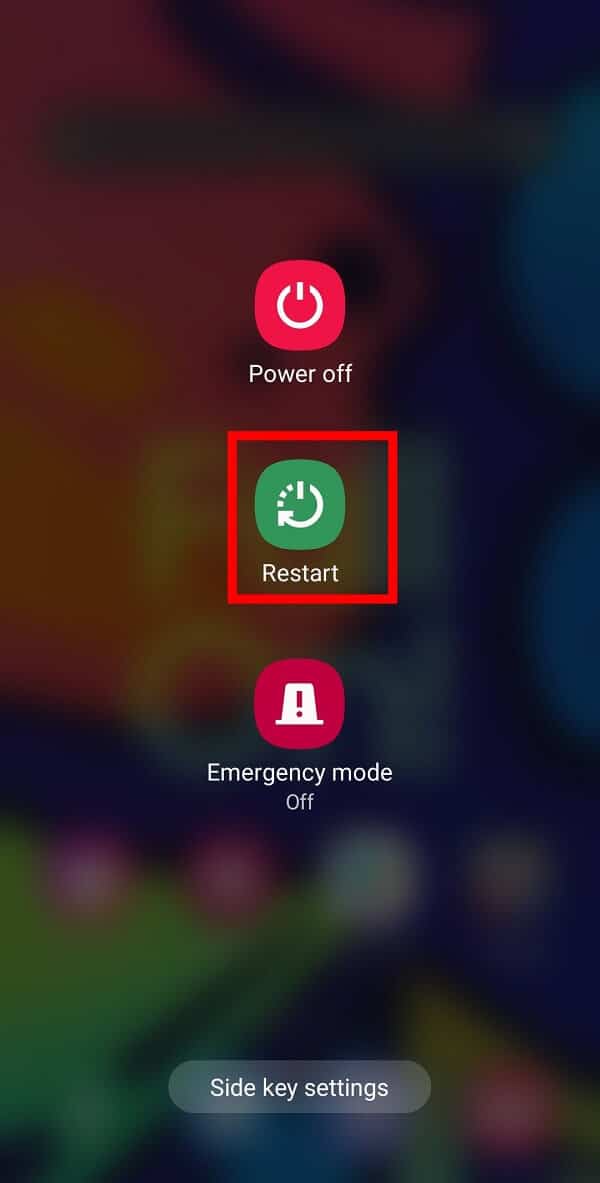
Método 2: Atualize sua conexão de rede
Como alternativa, você também pode ativar o “ Modo de voo ” no seu dispositivo, o que pode ajudá-lo a atualizar a conexão de rede. As etapas detalhadas são mencionadas abaixo:
1. Abra as “ Configurações ” do seu celular e toque na opção “ Conexões ” da lista.
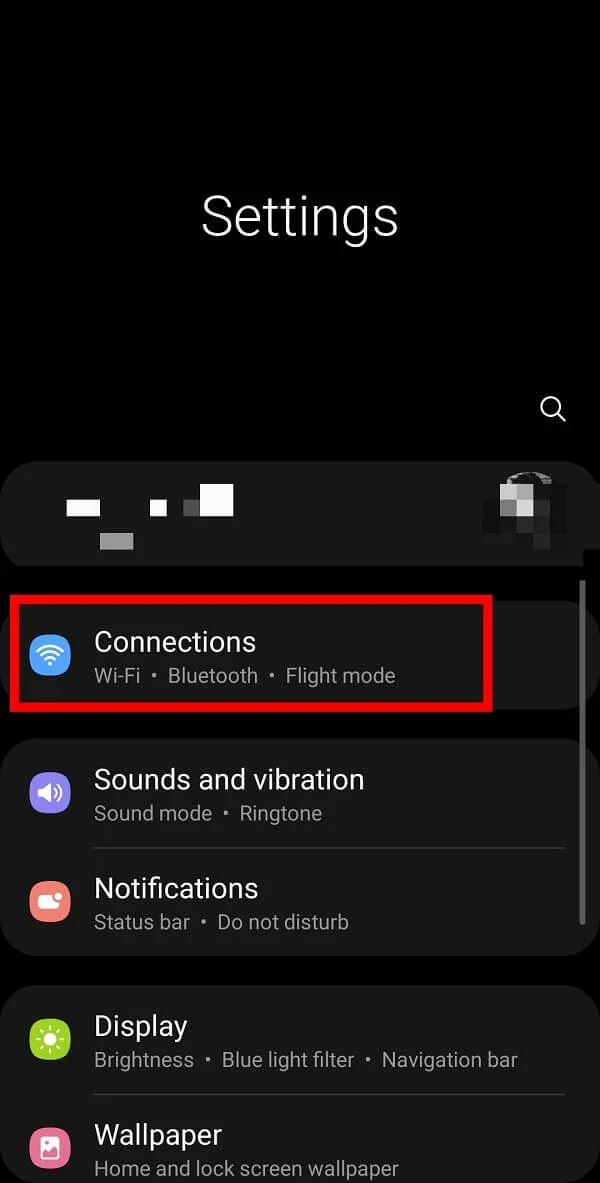
2. Selecione a opção “ Flight Mode ” e ligue-a tocando no botão adjacente a ela.
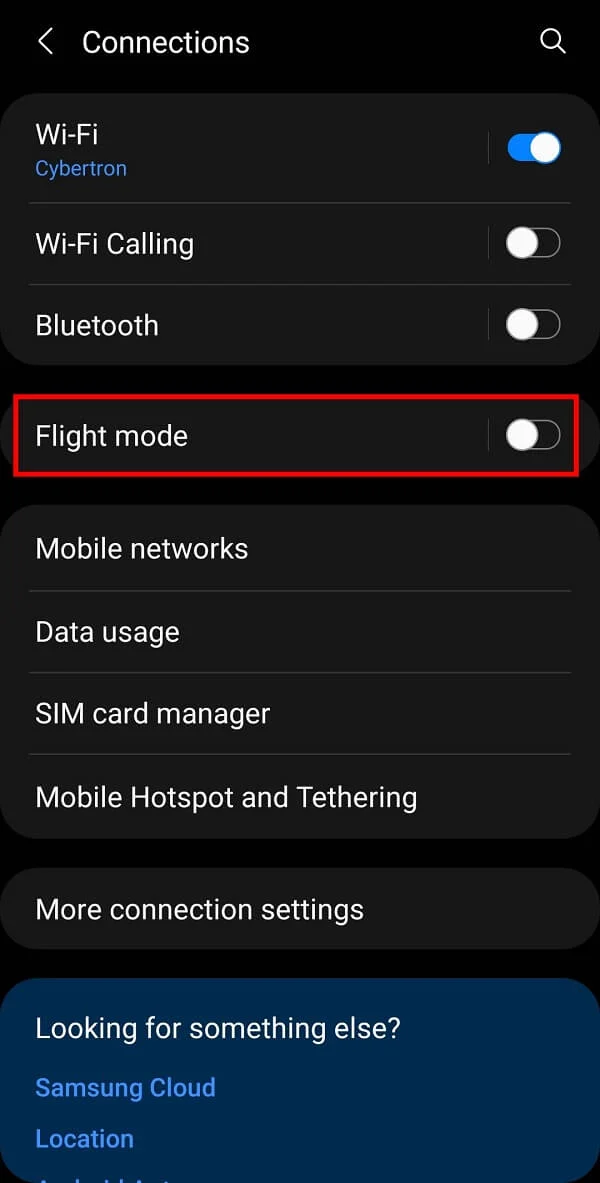
O modo de voo desligará a conexão Wi-Fi e a conexão Bluetooth.
3. Desligue o “ Modo de voo ” tocando no botão de alternância novamente.
Esse truque ajudará você a atualizar a conexão de rede no seu dispositivo e a corrigir apenas chamadas de emergência e nenhum problema de serviço.
Leia também: Como corrigir o problema do telefone Android que não está tocando
Método 3: Reinsira o cartão SIM
Como esse erro é causado por problemas de rede no smartphone, ajustar o cartão SIM pode ajudar a corrigi-lo.
1. Abra a bandeja do SIM em seu telefone e remova o cartão SIM .

2. Agora, insira o cartão de volta no slot SIM. Certifique-se de que está bem colocado.
Nota: Se estiver usando um e-SIM, você pode pular esta parte.
Método 4: Garantir pagamentos pontuais ao seu provedor de serviços
Se você tem contas pendentes do seu provedor de serviços ( no caso de conexões pós- pagas) ou não recarregou seus serviços ( no caso de conexões pré-pagas ), seus serviços podem ser interrompidos ou interrompidos. Os serviços da transportadora têm autoridade para impor bloqueios temporários e permanentes ( no caso de casos extremos de inadimplência ) se os pagamentos não forem feitos em tempo hábil. Se este for o motivo, a rede em seu telefone e os serviços associados serão restabelecidos após o pagamento de suas dívidas.
Método 5: selecione a rede da operadora manualmente
Os problemas gerais de rede podem ser resolvidos selecionando manualmente a melhor rede disponível em sua área. As etapas associadas a este método para corrigir nenhum problema de serviço no seu telefone Android são elaboradas abaixo:
1. Abra as “ Configurações ” do seu celular e toque na opção “ Conexões ” do menu.
2. Selecione a opção “ Redes móveis ” na lista fornecida.
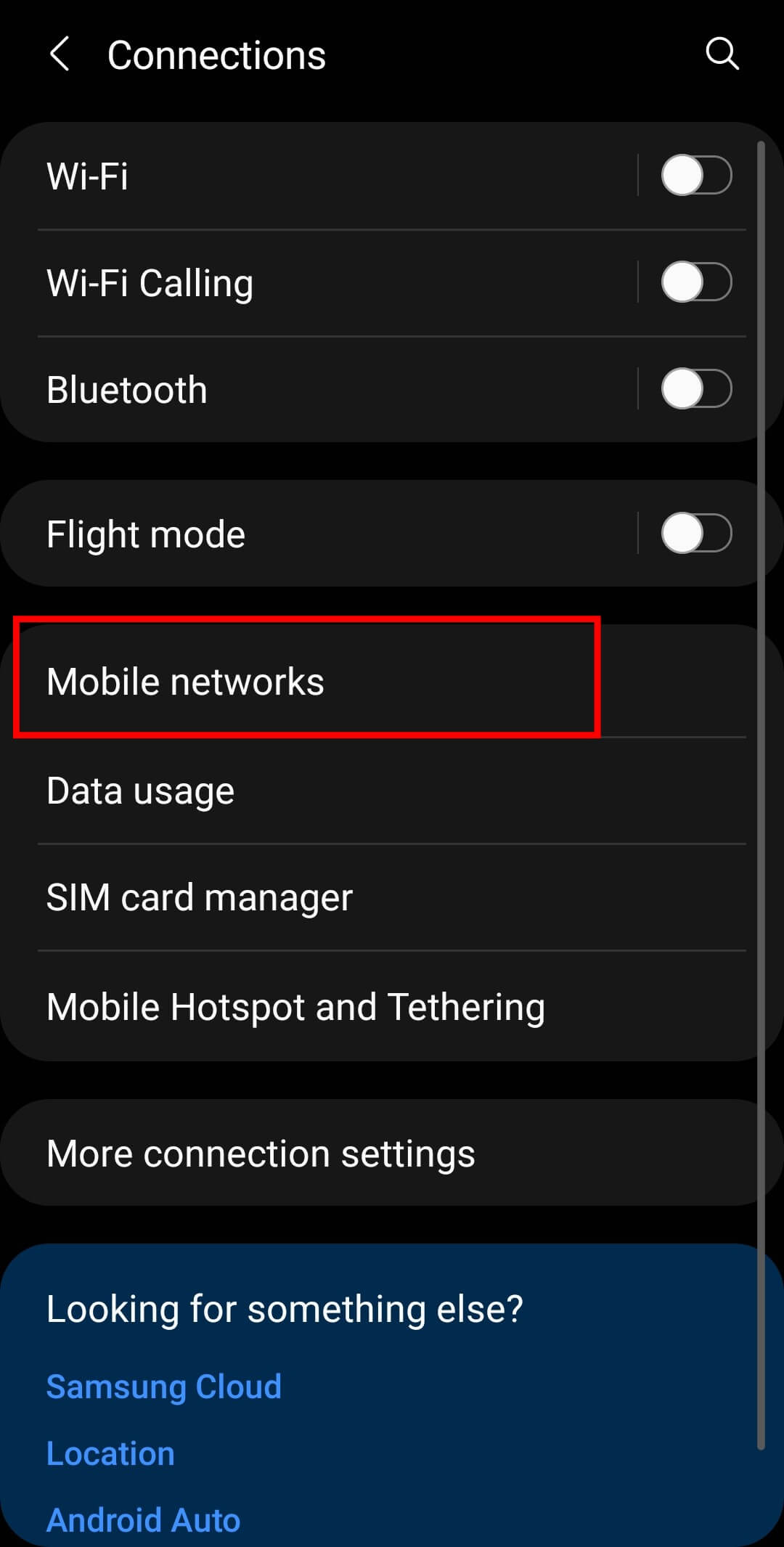
3. Selecione a opção “ Operadores de rede ” e depois toque na opção “ Selecionar automaticamente ” para desativá-la.
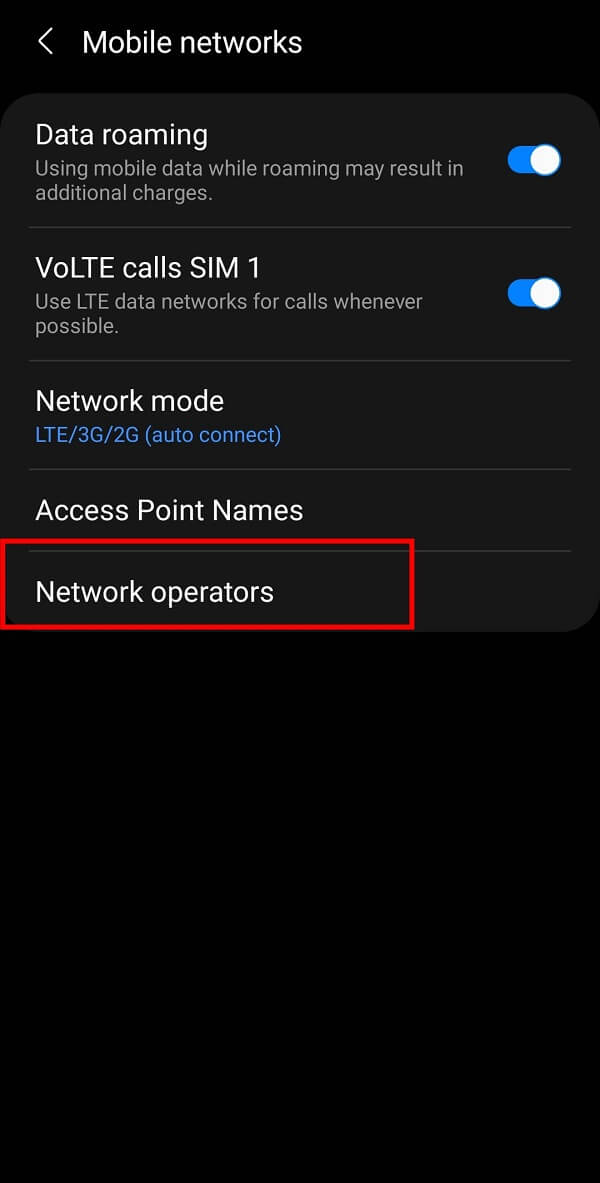
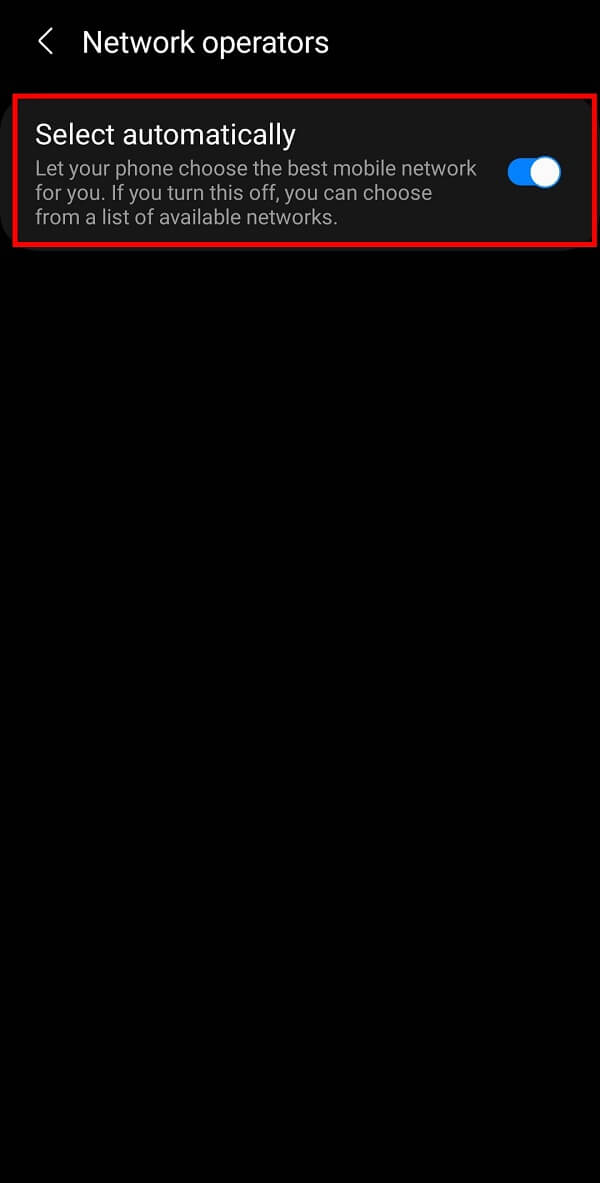
4. Depois de algum tempo, ele buscará uma lista de todas as conexões de rede disponíveis em sua área . Você pode escolher o melhor entre eles manualmente.
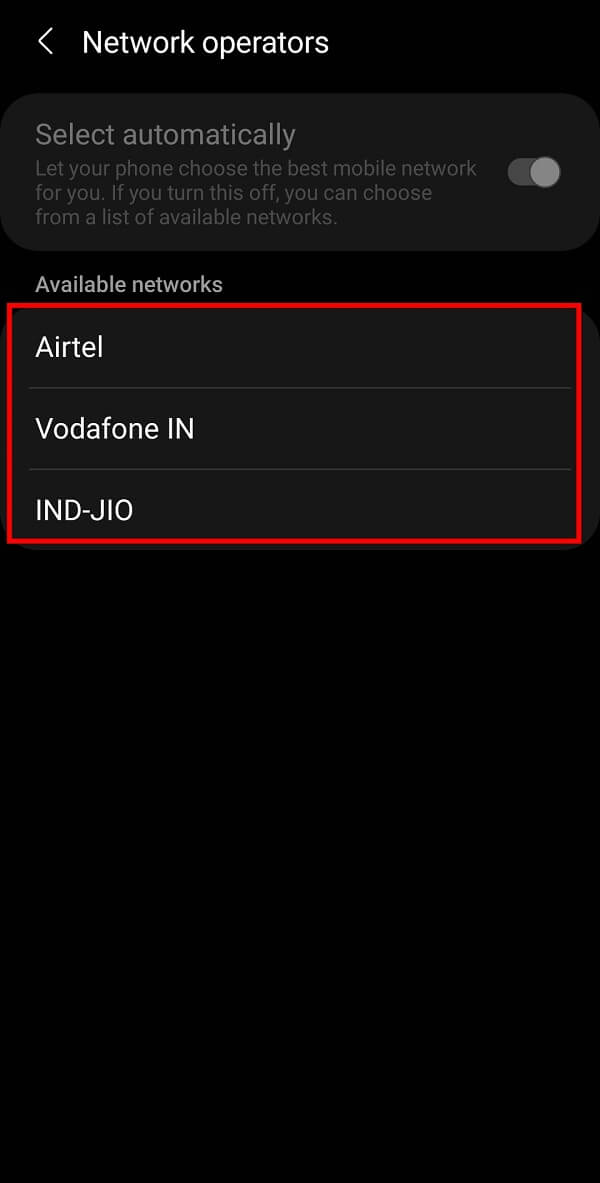
Leia também: 9 maneiras de corrigir o erro de mensagem não enviada no Android
Método 6: Mude seu modo de rede
Você também pode alternar o modo de rede de 4G/3G para 2G . Esta opção irá ajudá-lo a resolver o problema de rede atual em seu smartphone Android. As etapas detalhadas envolvidas neste método para corrigir o problema somente de chamadas de emergência são fornecidas abaixo:
1. Abra as “ Configurações ” do seu celular e toque na opção “ Conexões ” do menu.
2. Selecione a opção “ Redes móveis ” na lista fornecida e depois toque na opção “ Modo de rede ”.
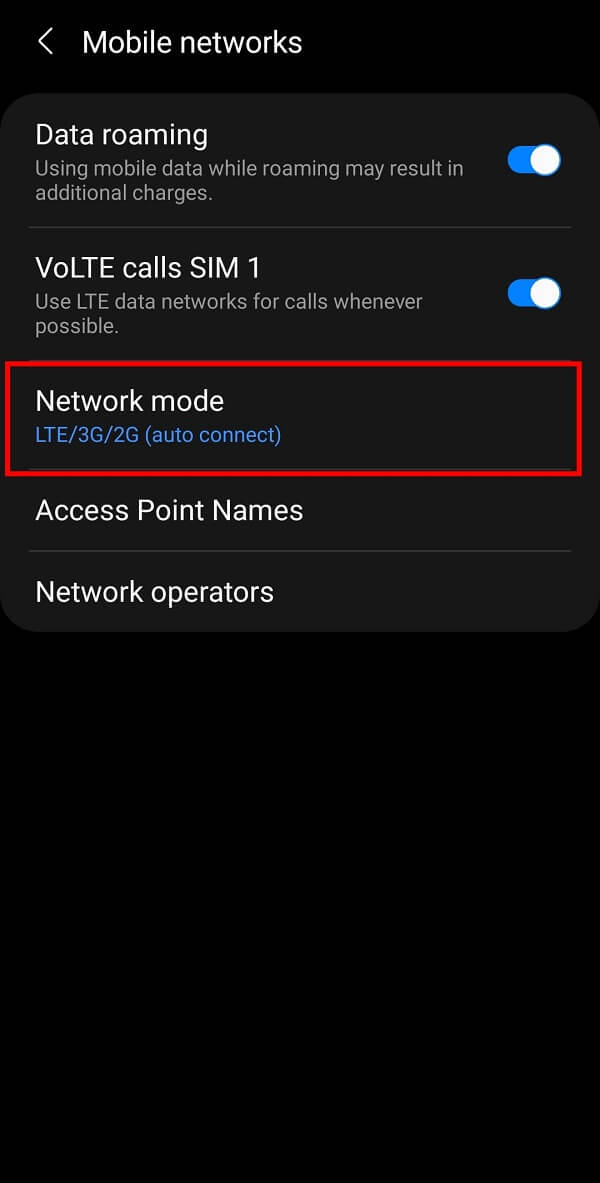
3. Por fim, toque na opção “ Somente 2G ”.
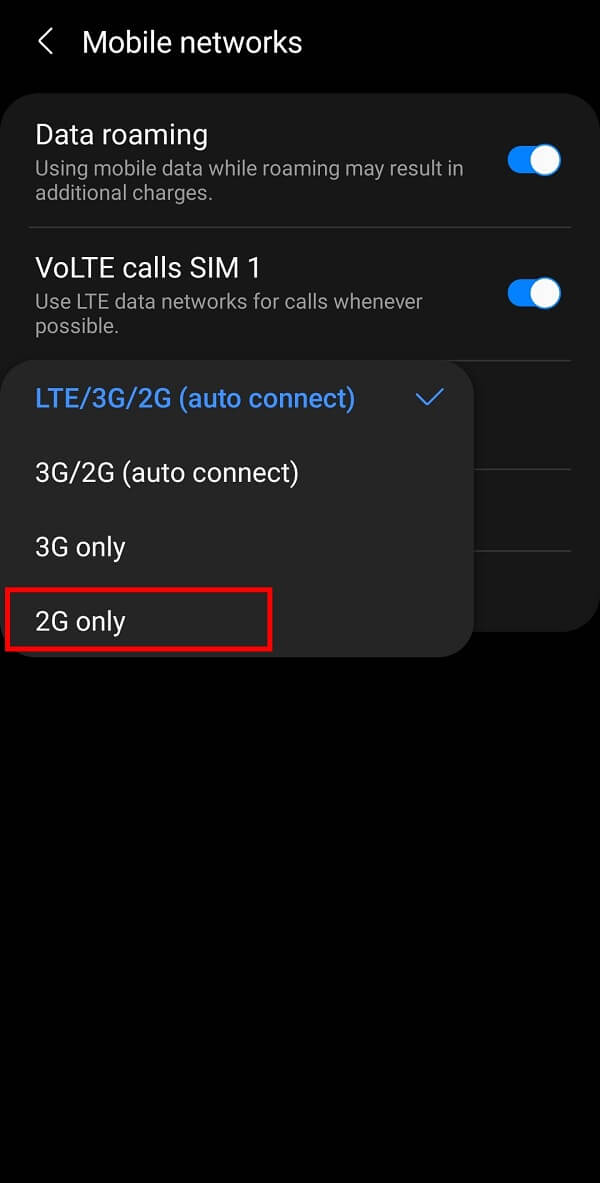
Ele alterará as preferências de dados do celular e corrigirá apenas as chamadas de emergência e nenhum problema de serviço no seu smartphone.
Perguntas frequentes (FAQs)
Q1. Por que meu Android continua dizendo "Somente chamadas de emergência"?
Pode haver muitas razões possíveis para que tal problema ocorra. Se você enfrentar problemas de rede em sua área, usando um cartão SIM danificado ou enfrentando problemas de operadora; você pode ter que enfrentar este problema. Se você não recarregou ou pagou a conta dos serviços da sua operadora de celular, o provedor de rede pode ter parado de ligar para os recursos do seu número.
Q2.Como resolvo o problema de "Somente chamadas de emergência" do meu telefone Android?
Você pode tentar alternar o modo Avião, alternar as redes manualmente, reiniciar o telefone e reinserir o cartão SIM . Mesmo alterar suas preferências de celular para “ somente 2G ” pode funcionar para você.
Recomendado:
- Como hackear rapidamente os pontos de acesso WiFi do Xfinity?
- Como liberar armazenamento interno no telefone Android
- Parar WiFi Ativar automaticamente no Android
- Como cancelar um upload no aplicativo Instagram
Esperamos que este guia tenha sido útil e que você tenha conseguido corrigir apenas chamadas de emergência e nenhum problema de serviço no seu telefone Android. Se você ainda tiver alguma dúvida sobre este artigo, sinta-se à vontade para perguntar na seção de comentários.
